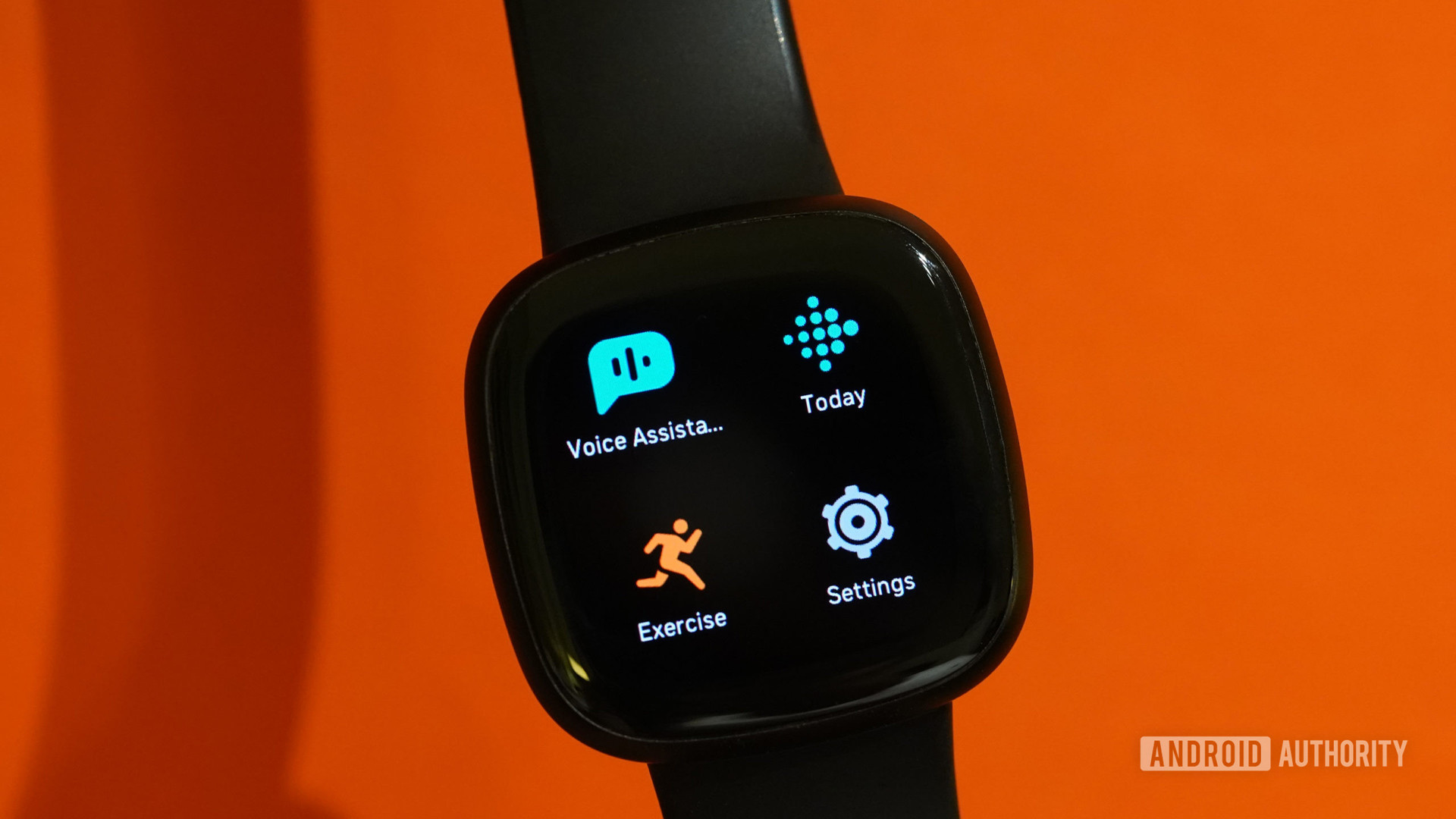FIX: PC secara otomatis masuk ke BIOS saat startup

- Windows 10 pengguna melaporkan masalah memulai komputer mereka.
- Di jendela Select New Partition, pastikan untuk mengatur boot drive baru ke C: – atau drive yang memiliki Windows diinstal di> pilih OK.
Windows 10 pengguna melaporkan masalah memulai komputer mereka. Alih-alih mencapai Windows memuat layar, PC melakukan boot langsung ke BIOS.
Perilaku yang tidak biasa ini dapat disebabkan oleh berbagai sebab: perangkat keras yang baru saja diubah / ditambahkan, kerusakan perangkat keras, koneksi perangkat keras yang tidak tepat, dan masalah lainnya.
Untuk mencoba menyelesaikan masalah ini, kami berhasil menemukan serangkaian solusi untuk membantu Anda.
Bagaimana cara mencegah PC saya dari otomatis masuk ke BIOS?
1. Periksa koneksi perangkat keras

- Jika Anda baru saja menambahkan perangkat keras baru, mengutak-atik perangkat keras yang ada, atau hanya memindahkan komputer Anda, pastikan semuanya sudah beres.
- Perangkat keras yang tidak terhubung dengan benar dapat menyebabkan BIOS terbuka setiap kali Anda mencoba memuat Windows.
- Periksa baterai CMOS.
- Cabut semua periferal dan coba boot seperti itu.
- Matikan PC Anda dan lepaskan semua kabel. Tekan dan tahan tombol Daya selama satu menit untuk mengunduhnya. Tancapkan semuanya dan periksa resolusi.
2. Nonaktifkan fast boot dan atur drive sistem sebagai opsi utama
- Akses utilitas BIOS.
- Pergi Mahir pengaturan> pilih Boot pengaturan
- Nonaktifkan Mulai cepat > Simpan perubahan dan nyalakan kembali komputer.
- Tetapkan HDD Anda sebagai perangkat boot utama dan lakukan perubahan.

Tidak dapat keluar dari shell EFI apa pun yang Anda coba? Kami memiliki solusi yang tepat untuk Anda.
3. Pindahkan toko BCD Anda
- Pilih menu Cadangan / Perbaikan BCD bagian.
- Di bawahnya Opsi Manajemen BCDpilih Ubah boot drive > klik Ambil tindakan.
- Di Pilih partisi baru Jendela pastikan untuk mengkonfigurasi boot drive baru di C: – atau album yang Anda miliki Windows diinstal di> pilih OKE.

4. Jalankan Windows Alat perbaikan
- Untuk menggunakan Windows Alat perbaikan, Anda harus memiliki boot Windows Memori USB / DVD. Pelajari cara membuatnya, di sini.

- Sambungkan drive flash / DVD ke komputer Anda dan atur sebagai drive boot utama.
- Nyalakan kembali komputer dan tunggu perangkat boot untuk memuat. Setelah selesai memuat, pilih Jalankan Windows Opsi perbaikan dan pemantauan proses.
- Ini harus memperbaiki kesalahan yang ada dan membuat sistem boot dengan benar.
Pertanyaan yang Sering Diajukan: Pelajari lebih lanjut tentang menu BIOS
- Bagaimana saya memulai? Windows bukannya BIOS?
Dalam kondisi normal dan asalkan Anda memiliki versi Windows Sistem operasi yang terinstal, cukup menekan tombol Power akan memulainya Windows.
- Bagaimana saya keluar dari mode BIOS?
Untuk keluar dari BIOS, apa pun tab yang Anda gunakan saat ini, tekan tombol F10 untuk keluar, dan dalam kotak dialog Konfirmasi Konfigurasi, tekan Masuk untuk menyimpan perubahan dan keluar.
Buka Mulai> ketik Informasi Sistem dan klik hasilnya> di Ringkasan Sistem, cari Mode BIOS. Jika dikatakan BIOS atau Legacy, maka PC Anda menggunakan BIOS, dan jika berbunyi UEFI, maka itu menjalankan UEFI
Kami berharap bahwa setidaknya satu dari solusi kami telah membantu Anda. Jika Anda menemukan artikel ini bermanfaat, silakan tinggalkan komentar di bagian komentar di bawah ini.
Dari editor Note: Posting ini awalnya diterbitkan pada Juni 2019 dan sejak itu telah diperbarui dan diperbarui pada April 2020 untuk memberikan kesegaran, ketepatan dan kelengkapan.